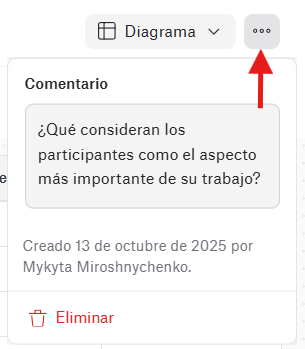¿Cómo puedo crear vistas (Views) en ATLAS.ti Web?
Cree y exporte diferentes informes a partir de sus datos en la sección de "Vistas (Views)" para examinar distribuciones de códigos y frecuencias a través de sus documentos
¿Qué son las Vistas y dónde empezar?
La sección de Vistas en ATLAS.ti Web le permite consultar, visualizar y exportar información desde sus datos codificados. Las Vistas transforman su codificación en patrones analizables, mostrando con qué frecuencia aparecen los códigos, cómo se superponen y dónde se distribuyen a través de sus documentos. Puede guardar múltiples vistas para diferentes preguntas de investigación, y cada vista se actualiza automáticamente a medida que evoluciona su codificación.
Acceda a la página de Vistas en la barra de herramientas del lado izquierdo (vea abajo). Luego, haga clic en "+ Nueva Vista" para crear una nueva vista.
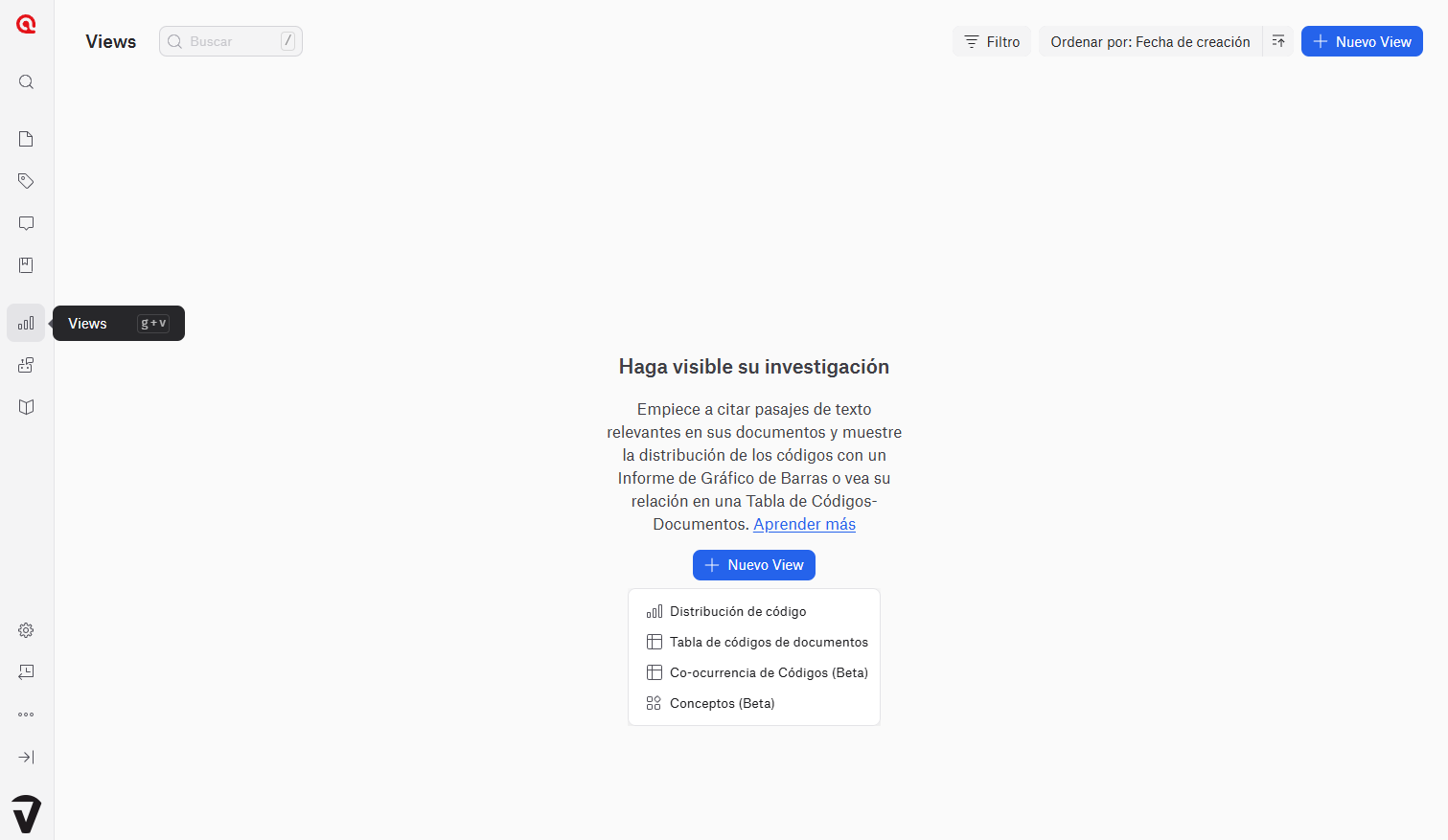
A continuación, exploraremos cada Vista en ATLAS.ti Web y explicaremos cómo usarla mediante instrucciones detalladas y ayuda visual.
Vista de Distribución de Códigos
Un gráfico de distribución de códigos muestra todos los códigos en orden descendente basado en su frecuencia (es decir, los códigos con más citas asociadas aparecen primero). Debajo del gráfico, puede ver todas las citas que se han hecho. Al hacer clic en cualquier código en el gráfico, ATLAS.ti Web filtrará las citas de abajo para mostrar solo las citas que están asociadas a su(s) código(s) seleccionado(s).
Puede elegir si desea ver los resultados como un gráfico de barras, gráfico de dona o mapa de árbol.
Para cambiar el tipo de visualización, seleccione “Gráfico”/"Diagrama" en la esquina superior derecha, y luego podrá seleccionar la opción preferida. A continuación puede ver algunas de ellas.
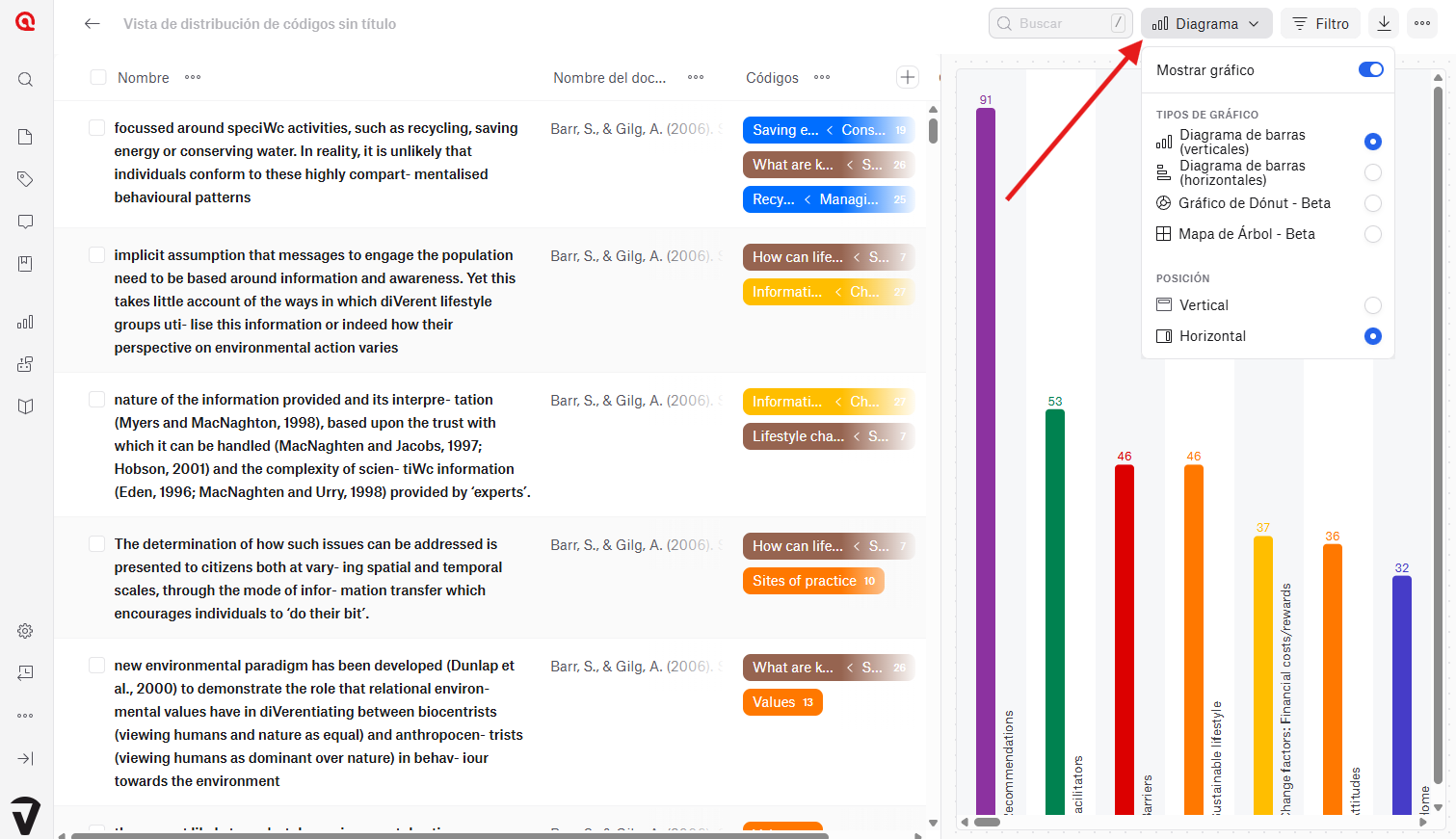
Gráfico de Barras:

Gráfico de Dona:

Mapa de Árbol:

Filtro
Una forma poderosa de consultar sus datos es aplicar reglas de filtro. Haga clic en el botón "Filtro" (en la esquina superior derecha), y luego puede seleccionar la información por la cual desea filtrar las citas.

Puede filtrar por el contenido de las citas, nombre del documento, grupo de documentos, código, grupo de códigos, comentario y creador.
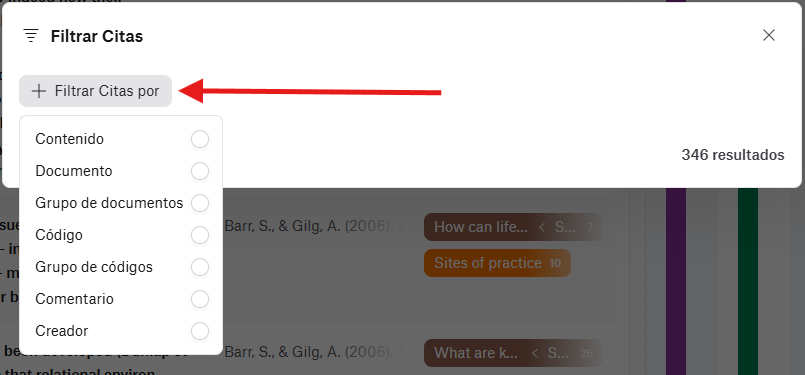
¡Agregue más filtros! Puede agregar tantos filtros como desee. Cuanto más específicos sean los criterios, más relevantes serán los datos mostrados.
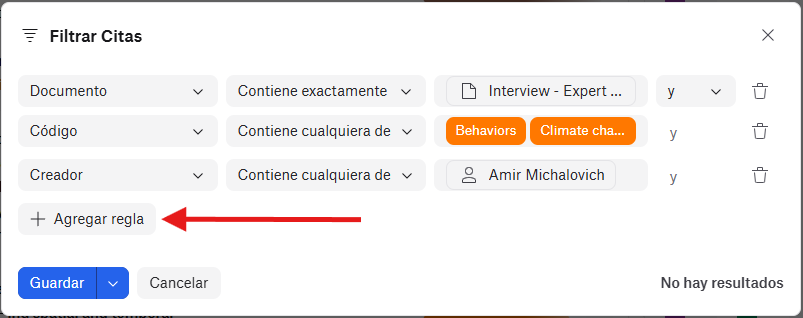
Orden
También puede elegir cómo desea ordenar las citas resultantes haciendo click en los tres puntos que aparecen en la fila de encabezado en la parte superior de la columna que desea ordenar. Finalmente,
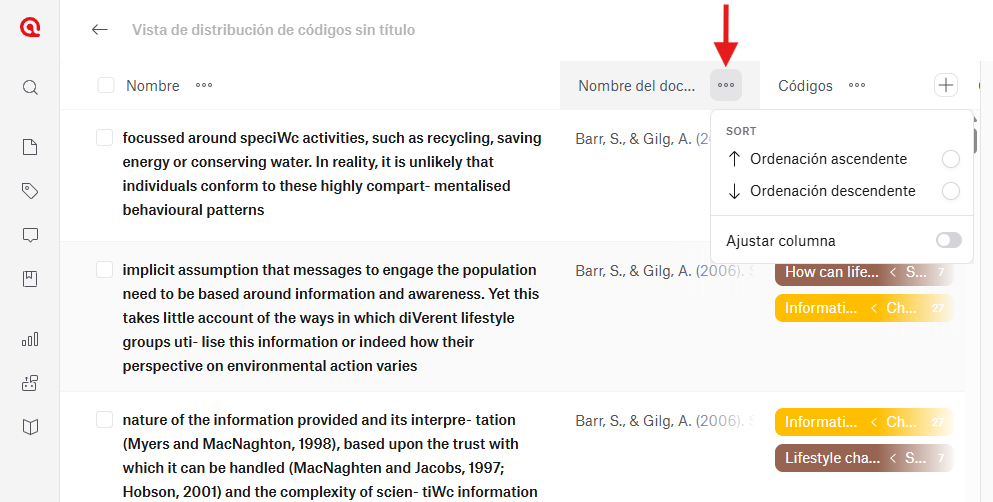
Exportando los resultados
Para todas las Vistas puede guardar los resultados con una captura de pantalla del gráfico si desea incluir la imagen en informes de investigación o presentaciones. En la Vista de Distribución de Códigos, las citas resultantes también pueden descargarse como un informe de Excel a su computadora haciendo clic en el ícono de descarga en la esquina superior derecha. Esto generará una hoja de cálculo de Excel con las citas de datos, sus códigos y comentarios asociados, y el documento del cual proviene cada cita.

Vista Código-Documento
Las tablas Código-Documento le permiten explorar las frecuencias de códigos a través de sus documentos. En otras palabras, le permite ver dónde en su proyecto se están utilizando los diferentes códigos.
Puede agregar códigos, grupos de códigos, documentos y/o grupos de documentos. Por ejemplo, si quisiéramos determinar qué temas son discutidos por diferentes grupos de personas o investigadores en sus trabajos, podemos seleccionar códigos que representen nuestros temas y luego documentos/grupos de documentos para las personas en cuestión.
¿Dónde empezar?
La tabla Código-Documento muestra cuántas veces se usó cada código basado en todos los datos de los diferentes grupos de personas, proporcionando una visión general global útil y permitiendo comparaciones a través de los datos.
Con esta herramienta, puede construir tablas que muestren las frecuencias de sus códigos y/o grupos de códigos, para que pueda ver cuántas veces se usó un cierto código (o grupo de códigos) en un documento particular (o grupo de documentos).
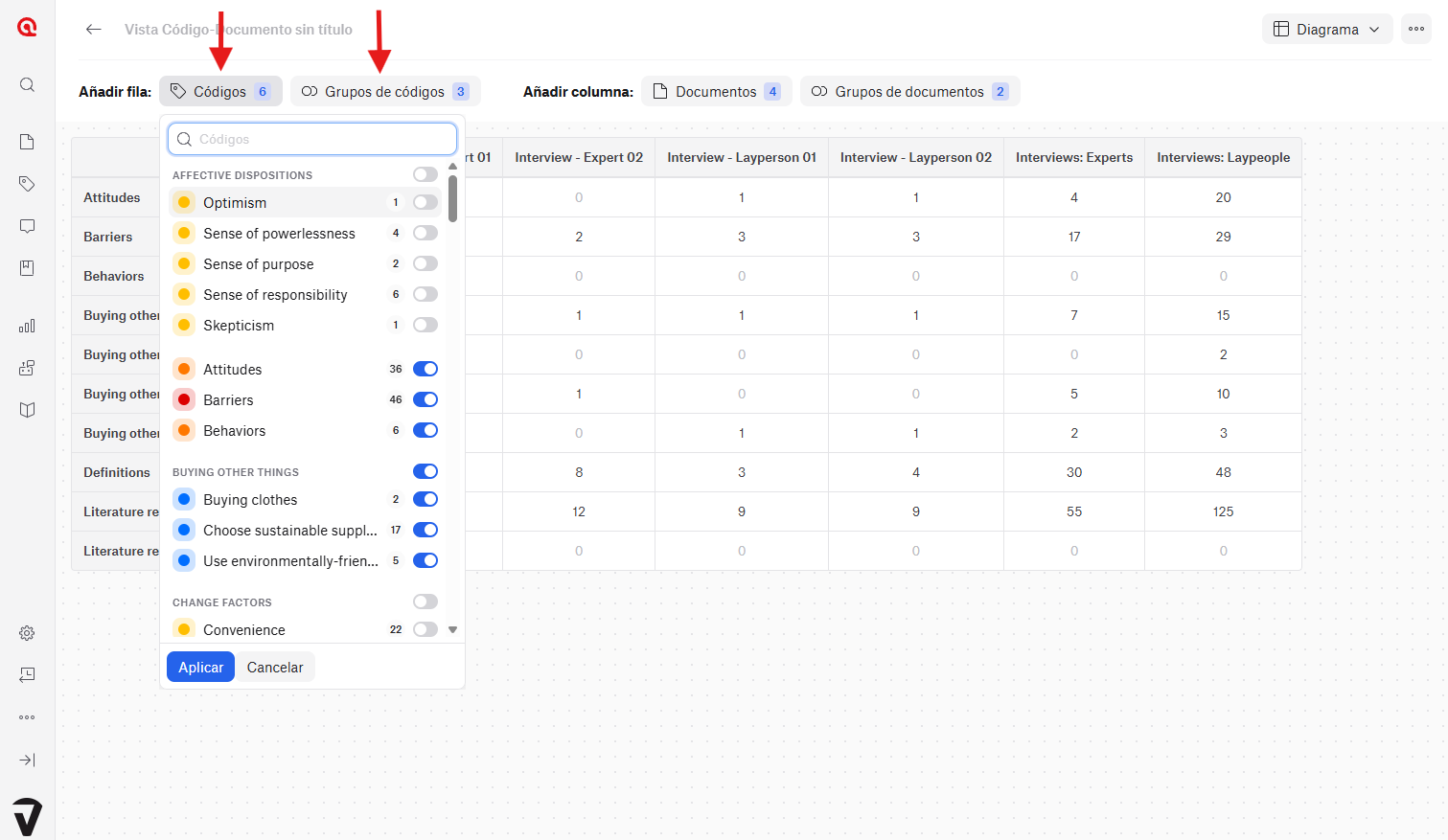
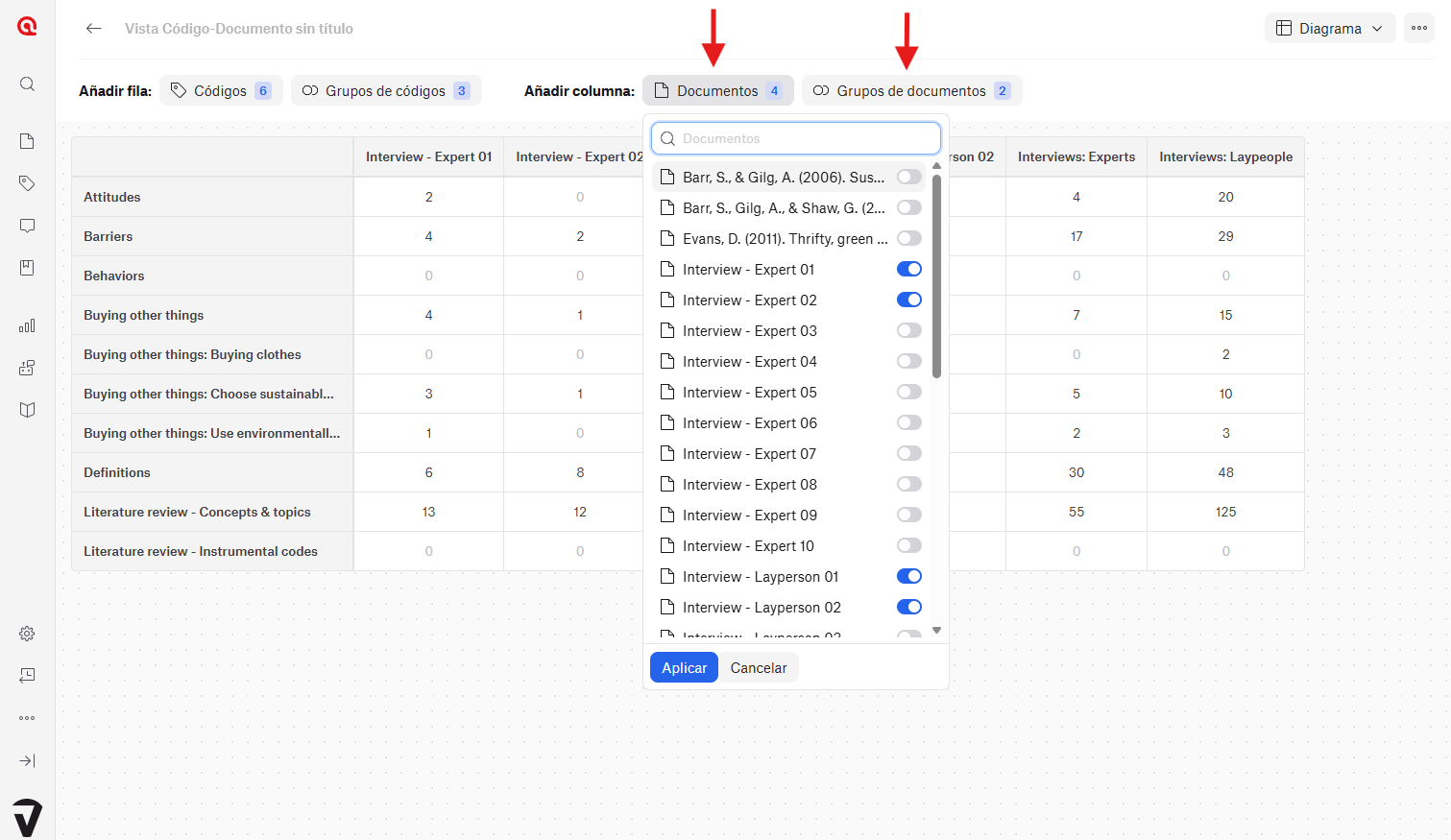
Revise cada celda
Haga clic en cualquier celda de la tabla para ver las citas detrás de la intersección código-documento correspondiente.
También puede hacer clic en un nombre de columna o fila para seleccionar todas las citas vinculadas a ese documento o código específico.
En el ejemplo de la captura de pantalla, la fila "Attitudes" está seleccionada, y una celda - "Barriers against Interview - Expert 01" - también está resaltada. Con solo un click, todas las ocurrencias código-documento relacionadas se muestran abajo para una inspección más cercana.
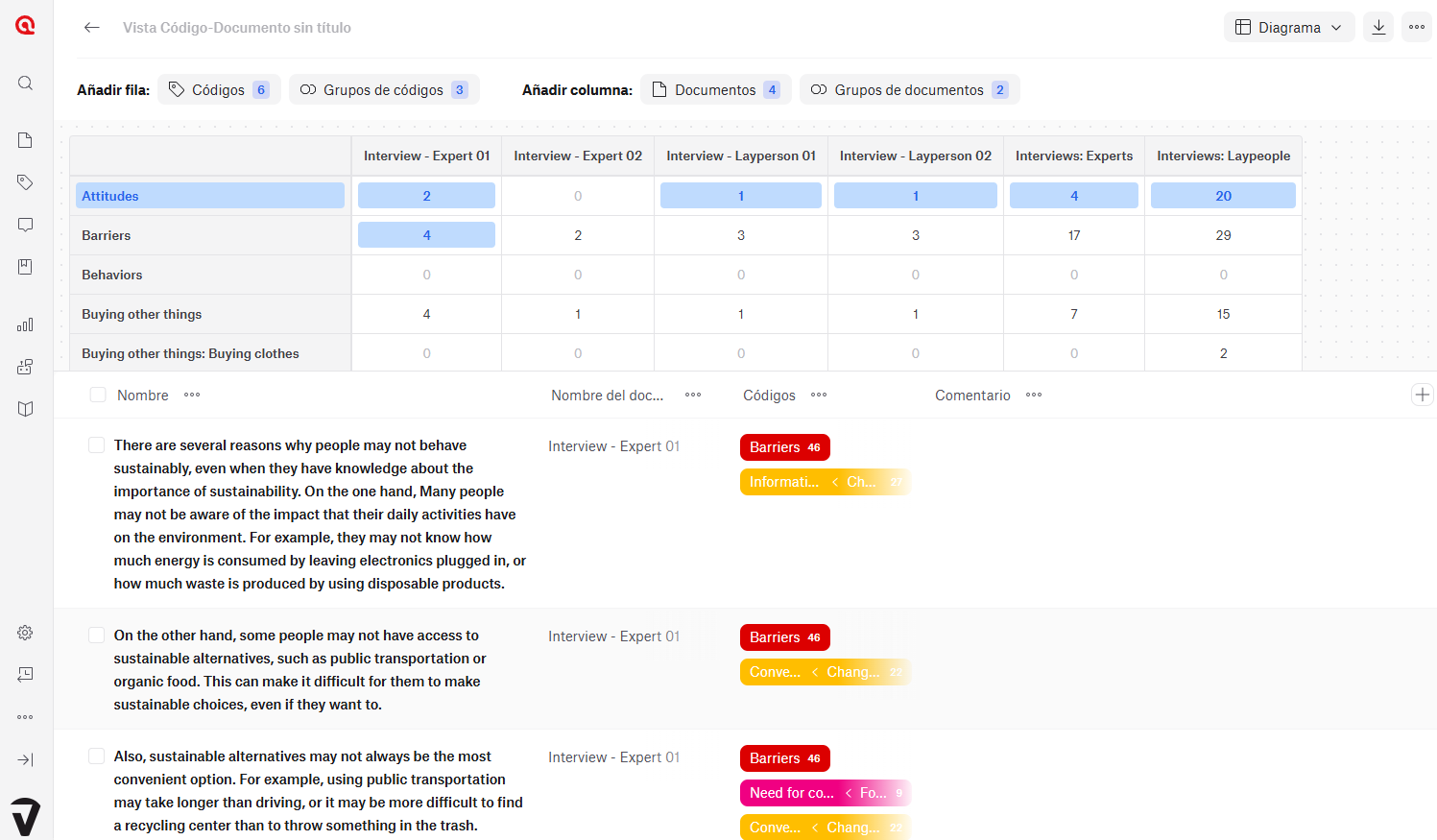
Exportar en Excel
También puede exportar las citas seleccionadas con todos los detalles.
El archivo exportado incluye el nombre del documento, el contenido de la cita, los códigos asociados y cualquier comentario vinculado a cada cita.
Esta opción se vuelve disponible solo después de que selecciona citas en la tabla o vista de gráfico. Una vez seleccionadas, puede descargar los datos en formato Excel, permitiéndole revisar o compartir convenientemente su información codificada fuera de ATLAS.ti Web.
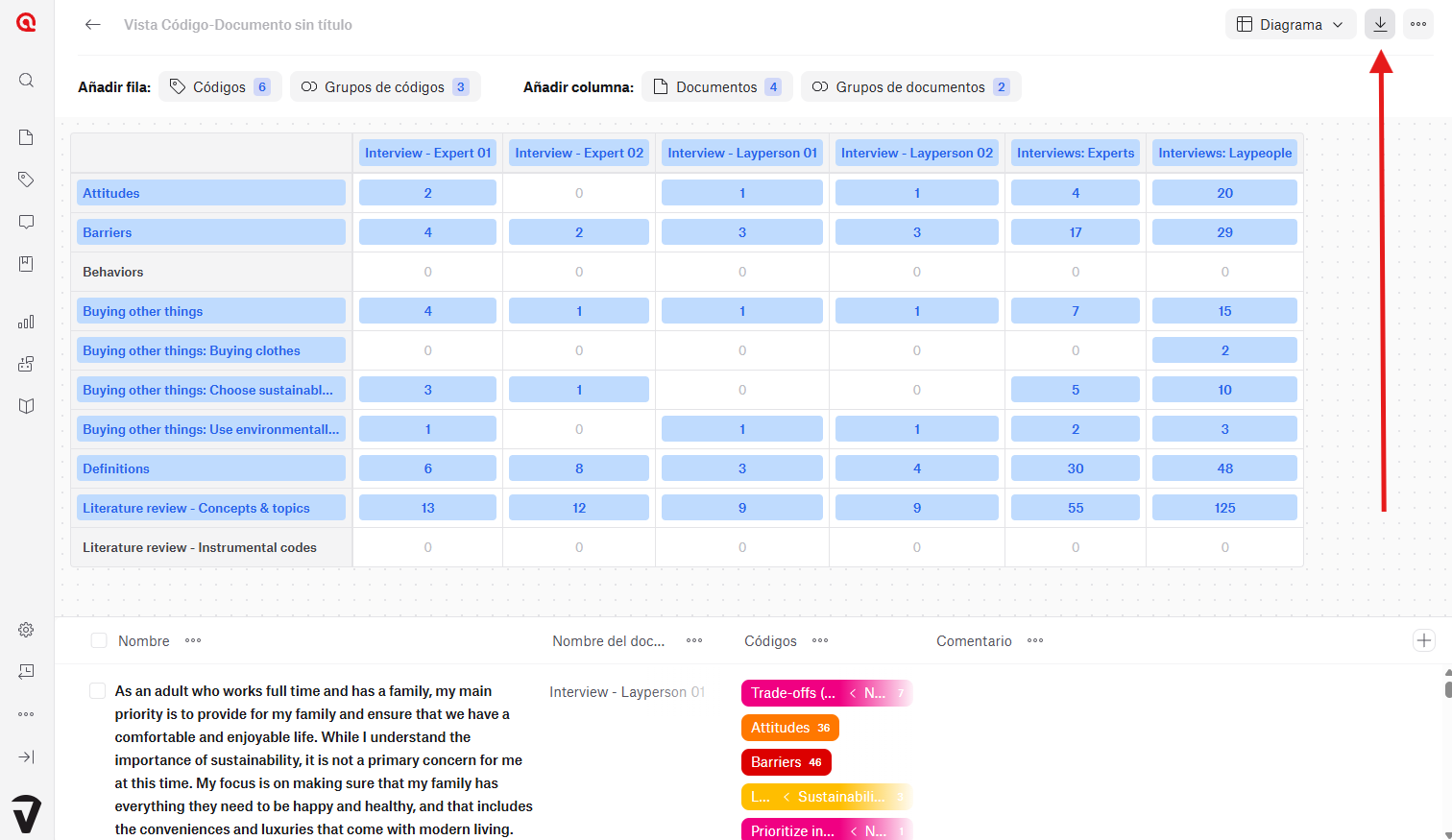
Gráfico Sankey
La Vista Código-Documento le permite no solo revisar sus datos en formato de tabla, sino también cambiar la vista a un Gráfico Sankey. Esta visualización proporciona una visión general más intuitiva de dónde se intersectan sus códigos y documentos. El Gráfico Sankey facilita identificar patrones y superposiciones entre códigos y documentos de un vistazo.
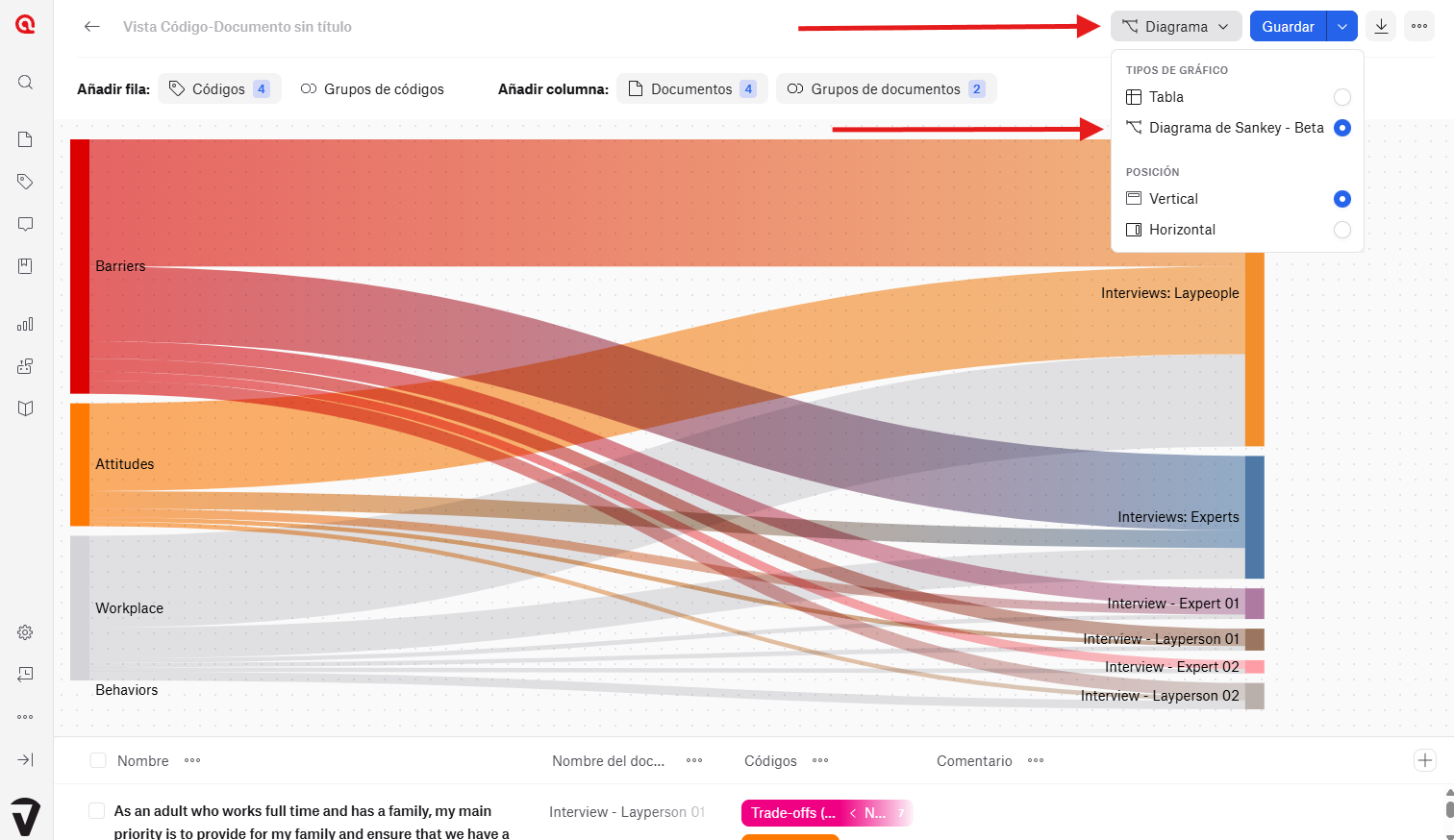
Vista de Co-ocurrencia de Códigos
Esta vista le ayuda a explorar cómo los códigos se relacionan entre sí cuando han sido aplicados a las mismas citas o citas superpuestas. Le permite identificar qué temas se mencionan juntos o aparecen en estrecha proximidad dentro de sus datos. Los patrones resultantes dependen de cómo se haya codificado su material.
¿Dónde empezar?
Haga clic en "Código" bajo "Agregar Fila:" para abrir una lista de códigos disponibles para análisis. Puede desplazarse por la lista o usar la barra de búsqueda para encontrar y seleccionar los códigos relevantes a incluir. Repita el mismo proceso bajo "Agregar Columna:" para definir los códigos que aparecerán como columnas en su tabla.
La tabla resultante listará las frecuencias para cada par de códigos, o el número de veces que ambos códigos se aplican a los mismos datos (en cuyo caso, co-ocurren).
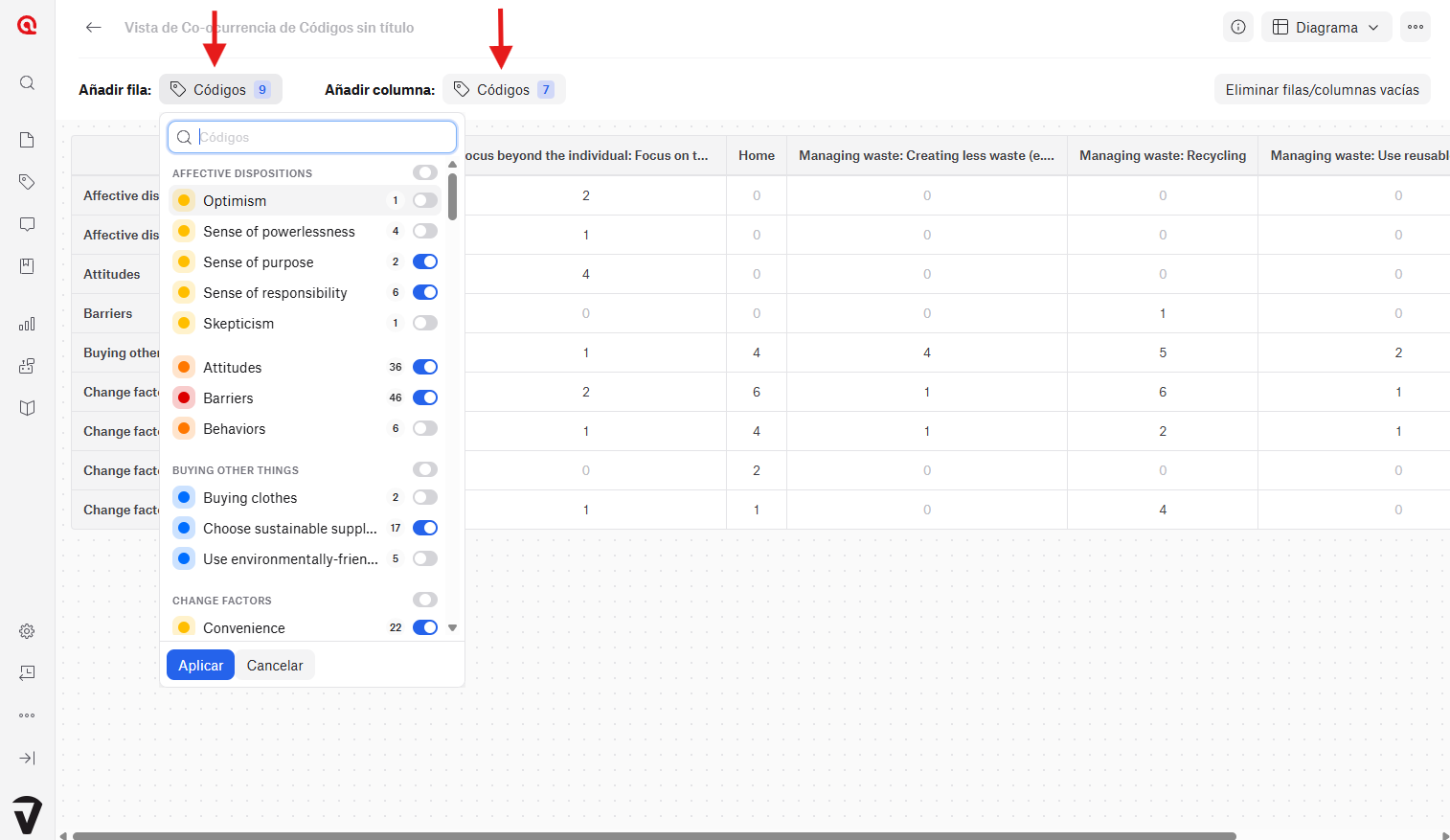
Aumente la claridad
Haga clic en "Eliminar filas/columnas vacías" para limpiar la tabla de cualquier código que no tenga co-ocurrencias con otros códigos --- tanto fila-a-columna como columna-a-fila. Esto le ayuda a mantener la tabla enfocada solo en códigos que comparten relaciones significativas.
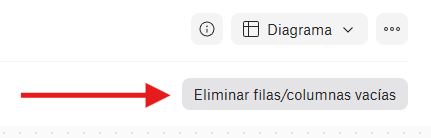
Revise cada celda
Haga clic en cualquier celda de la tabla de Co-ocurrencia de Códigos para abrir el panel de resultados. El panel muestra dos listas paralelas que representan los dos códigos seleccionados, mostrando dónde co-ocurren dentro de los datos. Cada entrada incluye el nombre del documento, el texto de la cita y los códigos asociados. Puede desplazarse por la lista para examinar dónde aparecen juntos los dos códigos a través de su proyecto.
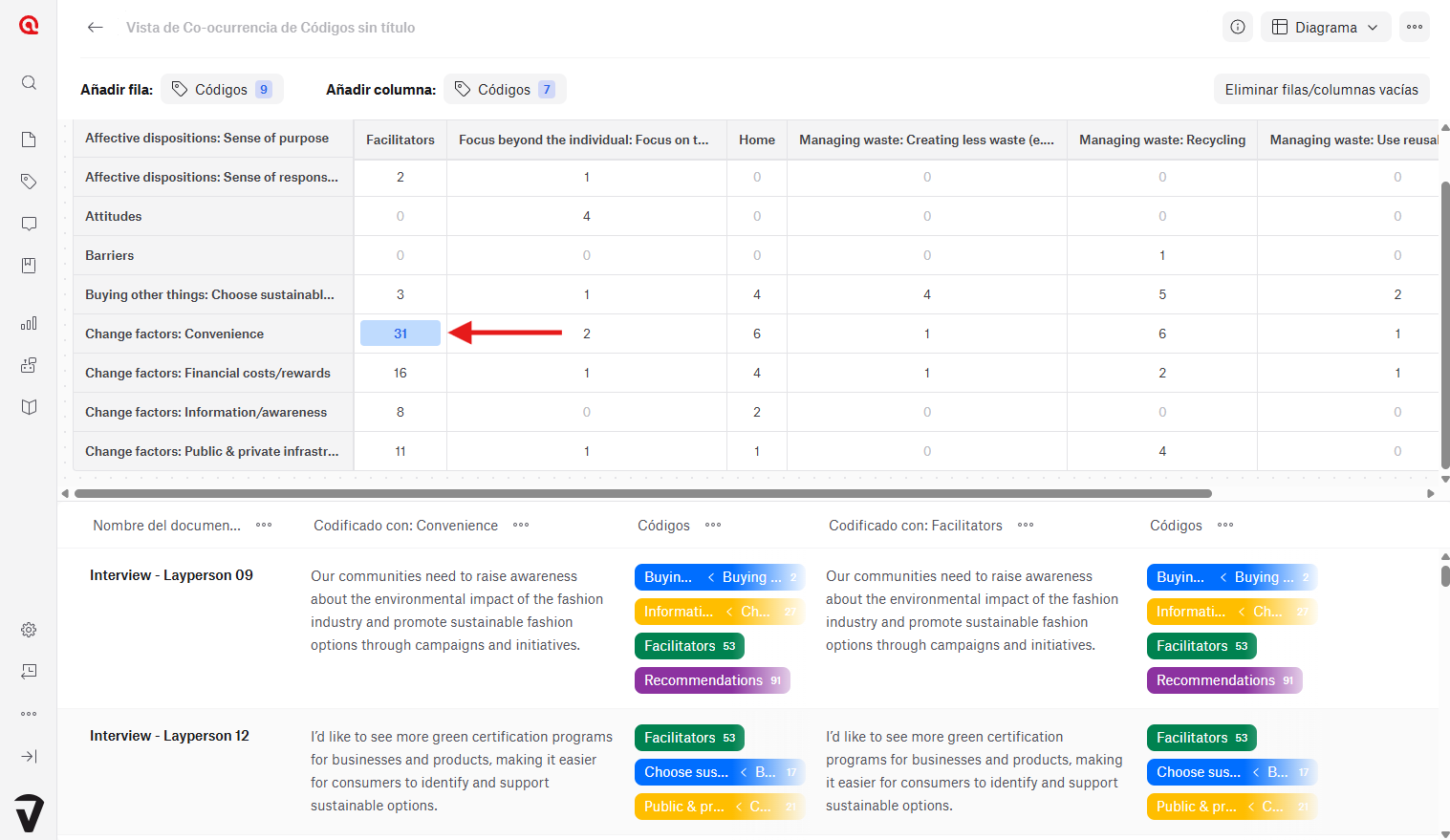
Saltar de vuelta al documento
Haga clic en "Abrir" junto a cualquier cita en el panel de resultados para abrirla directamente en la Vista de Documento. Esto le permite revisar la cita en su contexto completo.
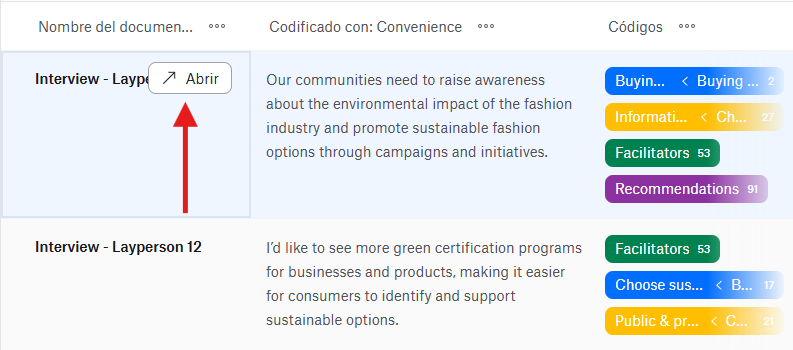
Orden
La lista de co-ocurrencias puede ordenarse por nombre de documento, cita o código, haciendo click en los tres puntos que aparecen en la fila de encabezado en la parte superior de la columna que desea ordenar. El orden le ayuda a organizar y localizar rápidamente segmentos de datos relevantes según su vista preferida o enfoque analítico.
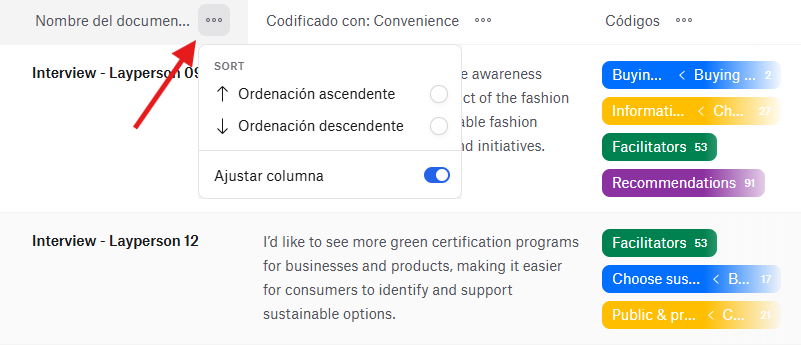
Vista de Conceptos
¿Dónde empezar?
Comience seleccionando el documento, grupo de documentos, código o grupo de códigos que desea analizar en la Vista de Conceptos. Una vez aplicado, la herramienta escaneará los datos correspondientes, como el contenido de documentos o las citas vinculadas a códigos seleccionados, para identificar y mostrar los conceptos más comunes encontrados dentro de ellos.
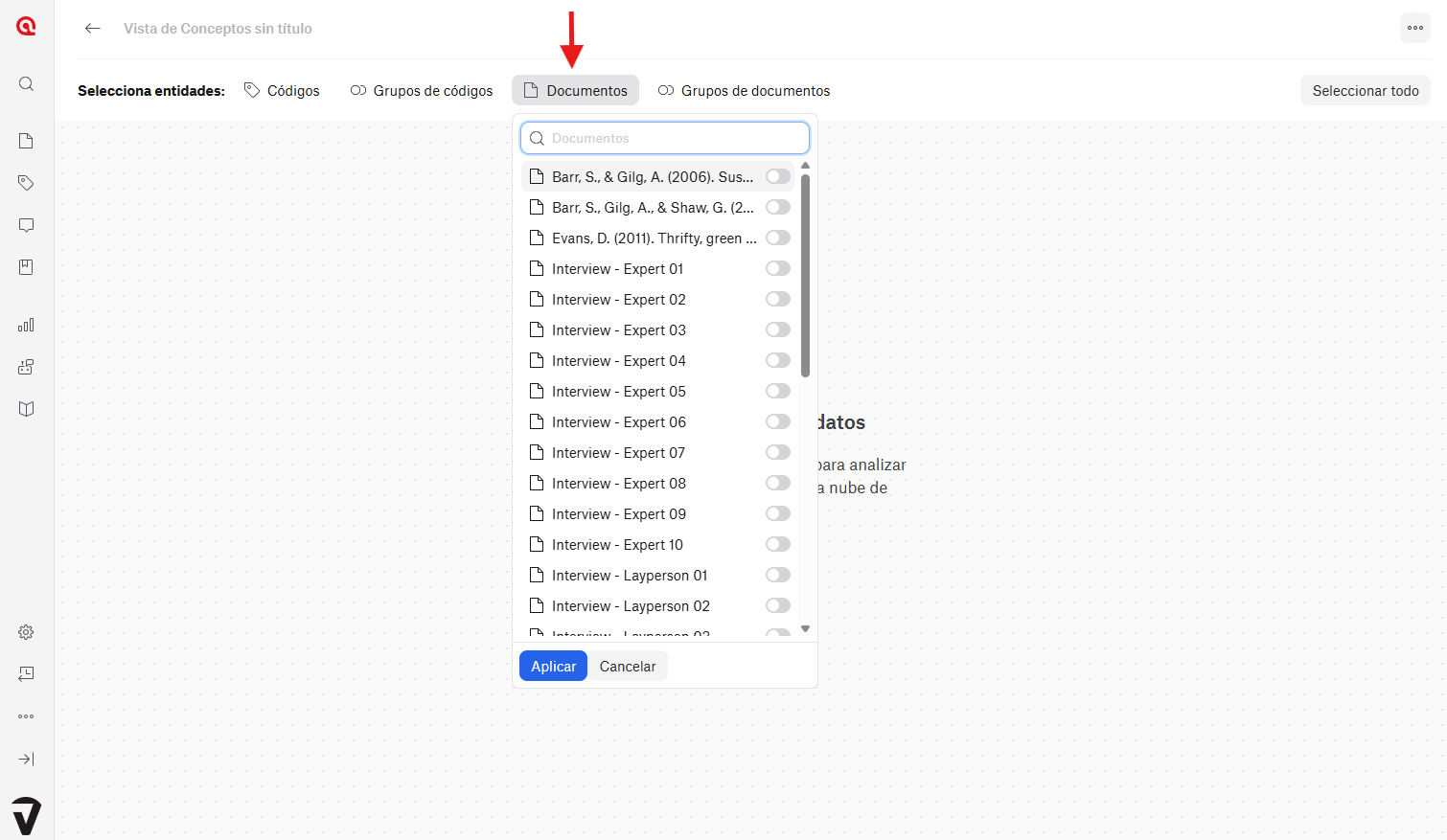
Revisando y Ordenando Citas
¡Ahora puede ver toda la nube de Conceptos!
Cuando hace clic en cualquier palabra de concepto en la Vista de Conceptos, la herramienta muestra todas las selecciones de texto que contienen la palabra o frase seleccionada a través de su proyecto. Puede revisarlas directamente para entender dónde y cómo aparece el concepto en contexto. Estas aún no son citas en los proyectos - simplemente selecciones de texto.
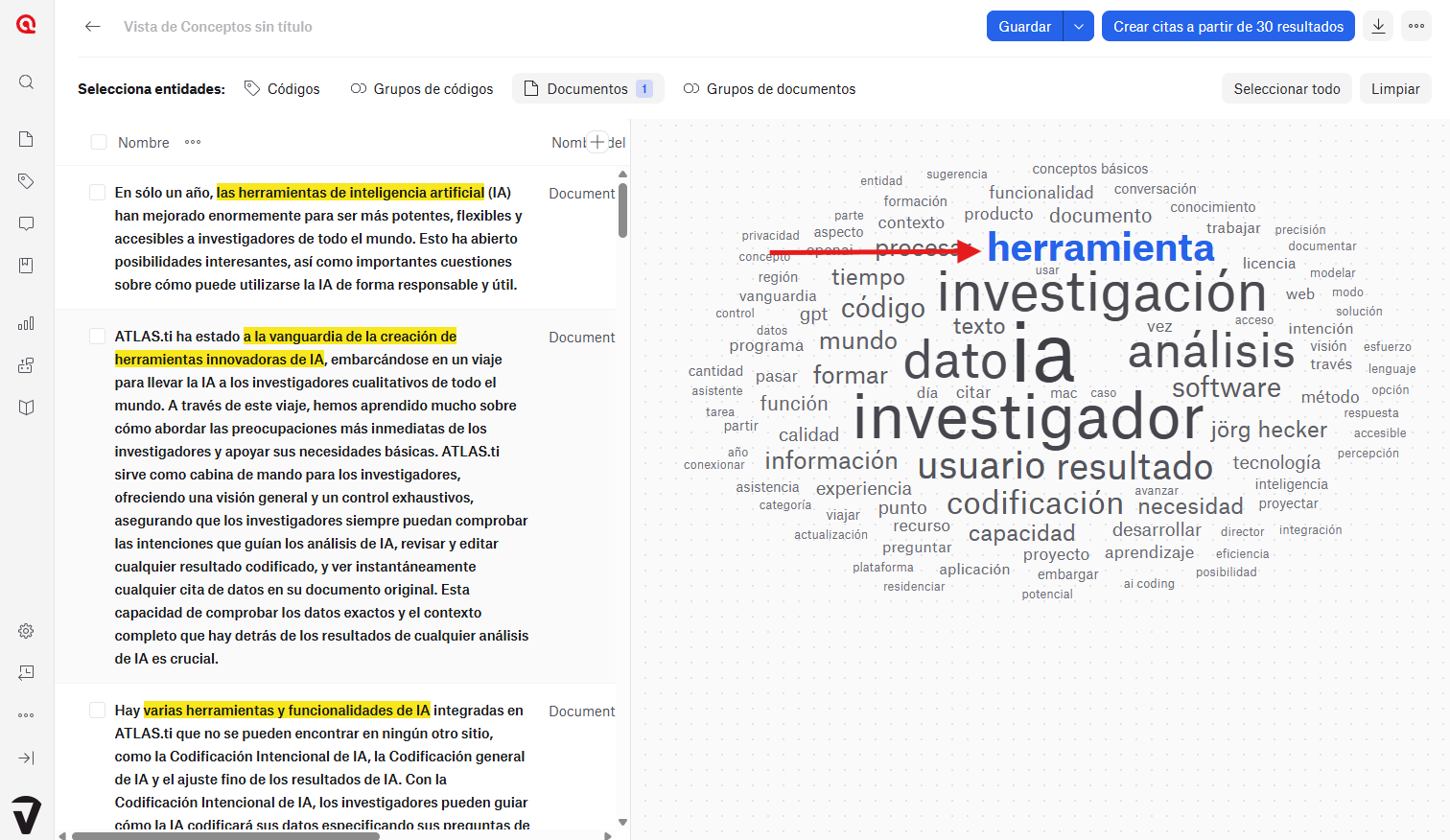
Orden
La lista puede ordenarse por varios atributos, como Nombre del Documento, Códigos, Comentario, Creado En, Creado Por, Actualizado En, Actualizado Por, o si la cita incluye imágenes. Lo puede hacer haciendo click en los tres puntos que aparecen en la fila de encabezado en la parte superior de la columna que desea ordenar.
Esto facilita organizar y navegar a través de sus datos basándose en los criterios más relevantes para su análisis.
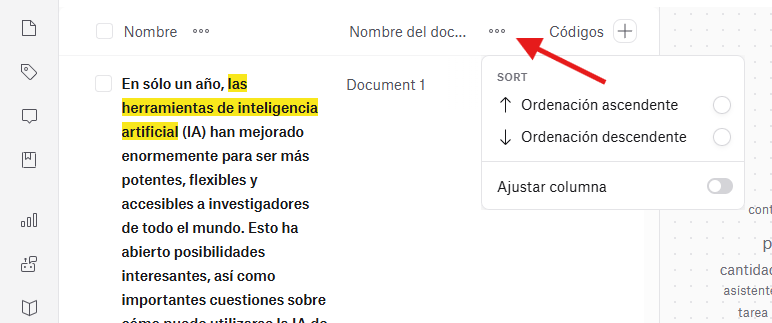
Haga clic en "+" para ver más criterios para ordenar sus datos.

Seleccionando y Codificando Múltiples Citas
Seleccione múltiples extractos a la vez marcando las casillas junto a ellos en la lista. Después de seleccionar los fragmentos de texto deseados, haga clic en el menú de tres puntos en la parte inferior y elija "Agregar Código". Esto le permite aplicar uno o más códigos a todas las citas seleccionadas simultáneamente, facilitando la codificación de múltiples segmentos de datos relevantes en masa. Esta funcionalidad permite una codificación temática rápida y eficiente directamente desde la vista de Conceptos.
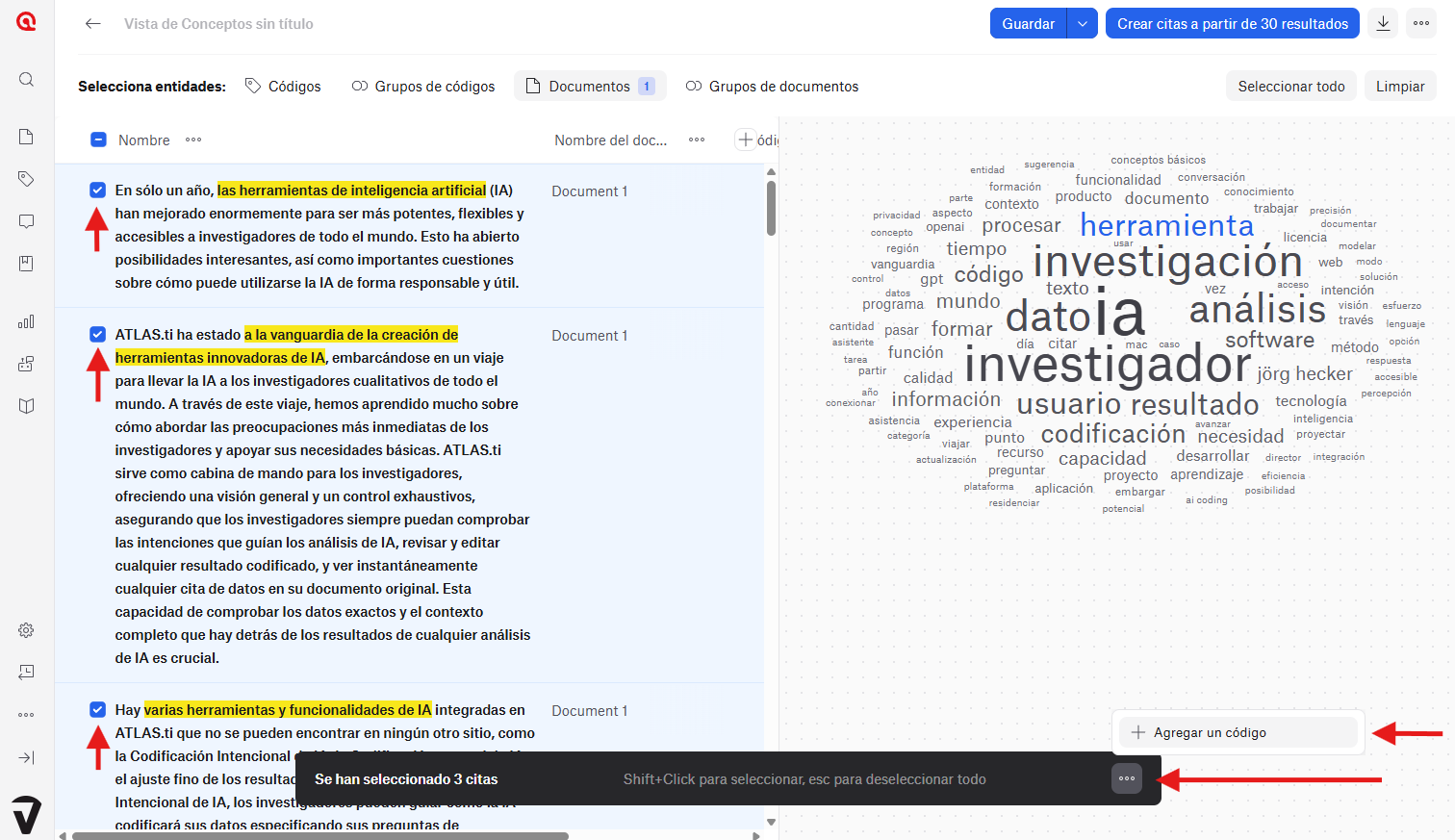
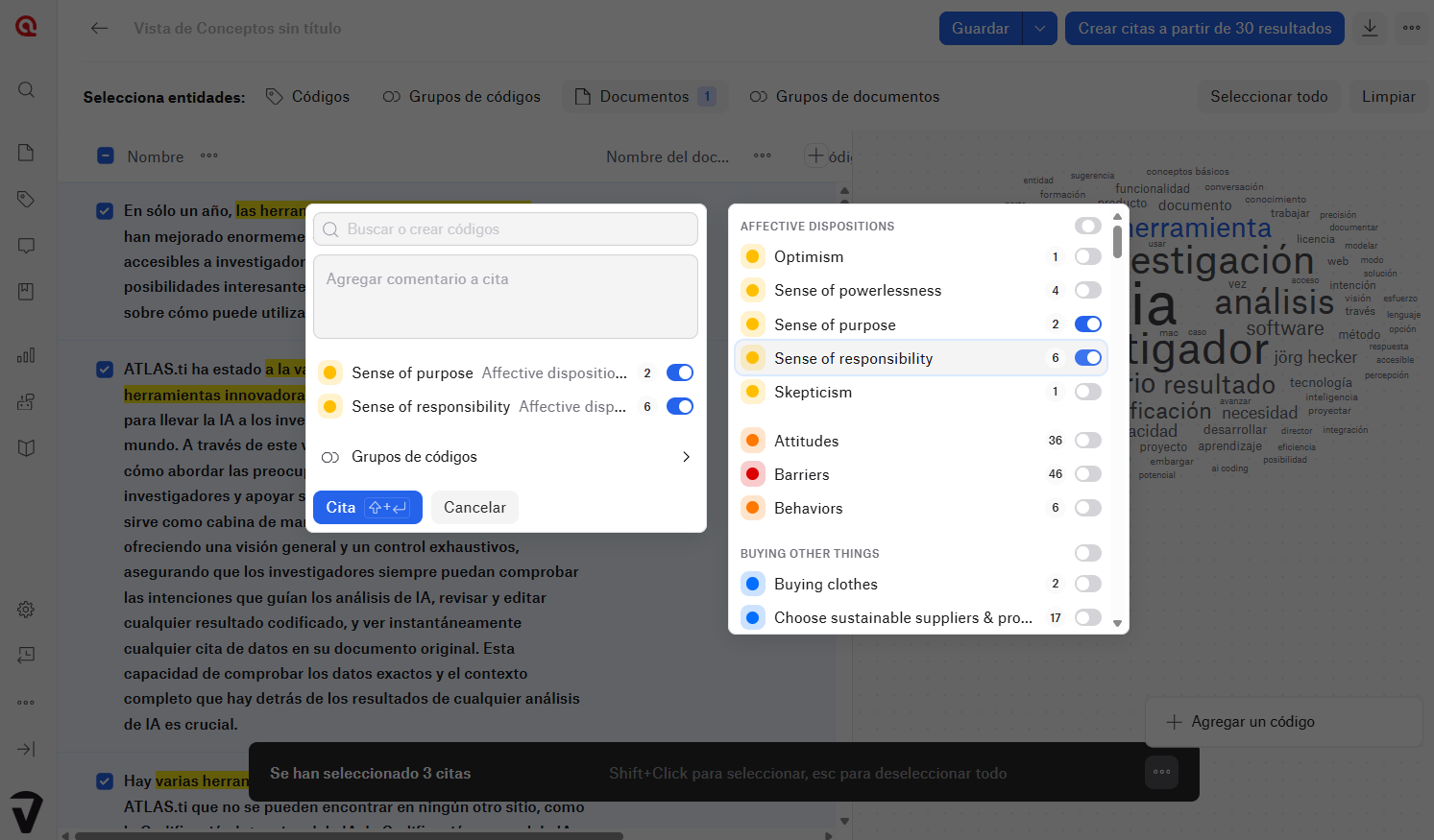
Agregando un Comentario de Vista
También puede agregar un comentario a la vista abierta haciendo clic en los tres puntos en la esquina superior derecha. El espacio de comentarios ofrece un lugar perfecto para anotar su pregunta de investigación (o el propósito para el cual creó esta vista).